
许多人仍将磁盘碎片整理作为日常电脑维护的一部分,这在多年前确实是合理的建议。当时机械硬盘(HDD)是主流存储设备,碎片整理能通过重新组织散落在旋转盘片上的文件,显著提升电脑运行速度。
但如果你的电脑使用的是固态硬盘(SSD),那么进行碎片整理不仅毫无必要,反而会损害你的硬盘。因为 SSD 的工作原理与 HDD 有着本质区别 —— 过去那套维护逻辑早已不再适用。
什么是碎片整理?
当你在机械硬盘上保存一个文件时,它并不总能完整地存放在连续的位置。硬盘会把文件拆分成多个片段,存入任何可用的空间中。这些空间可能分散在旋转盘片的不同物理区域,这种现象就叫碎片化。
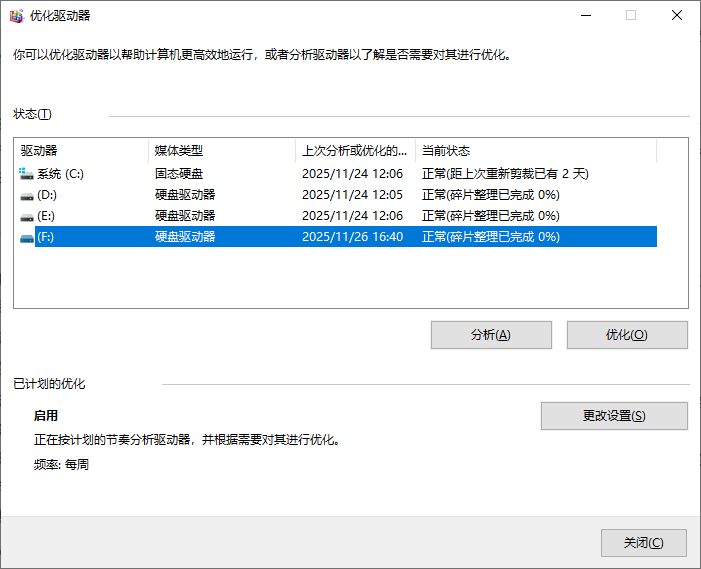
随着时间推移,频繁地添加、删除和修改文件会让 HDD 越来越碎片化。读写磁头必须在盘片上反复移动,才能收集同一个文件的所有片段,这会显著拖慢访问速度。
碎片整理的作用,就是把这些分散的文件片段重新排列成连续的块。工具会移动数据,让每个文件占据一块连续的空间,从而减少磁头移动距离。对于依赖机械运动的 HDD 来说,这种优化确实能带来可测量的性能提升。碎片整理存在的全部理由,就是为了解决机械硬盘的物理局限性。但 SSD 完全没有这个问题。
为什么 SSD 不需要、甚至不该碎片整理?
SSD 使用的是闪存,而非旋转盘片。它可以在相同时间内访问任意存储单元,无论数据位于何处。因此,即使文件被“打散”存放,也不会影响读取速度 —— 碎片化对 SSD 几乎没有性能影响。换句话说:在 SSD 上进行碎片整理,不会带来任何性能提升。更严重的是,碎片整理会主动损害 SSD 的寿命。

闪存单元的写入次数是有限的。每次你执行碎片整理,系统都会强制 SSD 重写大量数据 —— 而这些操作完全是不必要的。这会白白消耗宝贵的写入寿命,却没有任何收益。
此外,现代 SSD 都内置了磨损均衡算法,能自动将写入操作均匀分布到所有存储单元,以延长整体使用寿命。而碎片整理会干扰这一机制,导致某些区域被过度写入,加速局部老化。
如果你想延长 SSD 的寿命,请遵循正确的维护实践,而不是使用为完全不同硬件设计的工具。
Windows 已经改变了驱动器维护方式
既然碎片整理对 SSD 有害,那为什么 Windows 还保留“碎片整理”工具?答案是:它早已不是原来的那个工具了。
微软已将其更名为 “优化驱动器”。更重要的是,它现在能自动识别硬盘类型,并针对不同设备执行不同的维护操作:
- 对 HDD:执行传统碎片整理
- 对 SSD:不进行任何碎片整理,而是发送 TRIM 命令
TRIM 到底是什么?
当你删除一个文件时,操作系统只是将对应的存储块标记为“可用”,并不会立即擦除数据。在 HDD 上,这没问题,新数据可以直接覆盖旧数据。但在 SSD 上,必须先擦除一个块,才能写入新数据。如果长期不清理,写入速度会逐渐变慢。
TRIM 的作用,就是告诉 SSD:“这些块里的数据已经删了,你可以在空闲时提前擦除它们。”
这样一来,当你下次写入新文件时,SSD 就有“干净”的块可以直接使用,无需等待擦除过程,从而保持高速写入性能。
⚠️ 注意:执行 TRIM 后,被删除的数据将无法恢复。但这正是它的设计目的。
Windows 默认每周自动运行一次“优化”,这对大多数用户来说完全足够。虽然这个工具仍保留“碎片整理”的名称(因为有些用户可能同时使用 HDD 和 SSD),但它会为每种硬盘应用正确的维护策略。
你不再需要 Defraggler 等第三方工具
多年前,像 Defraggler 这样的第三方工具确实比 Windows 自带的碎片整理功能更强大、更灵活。许多人至今仍记得它们的实用性,偶尔还会下载使用。
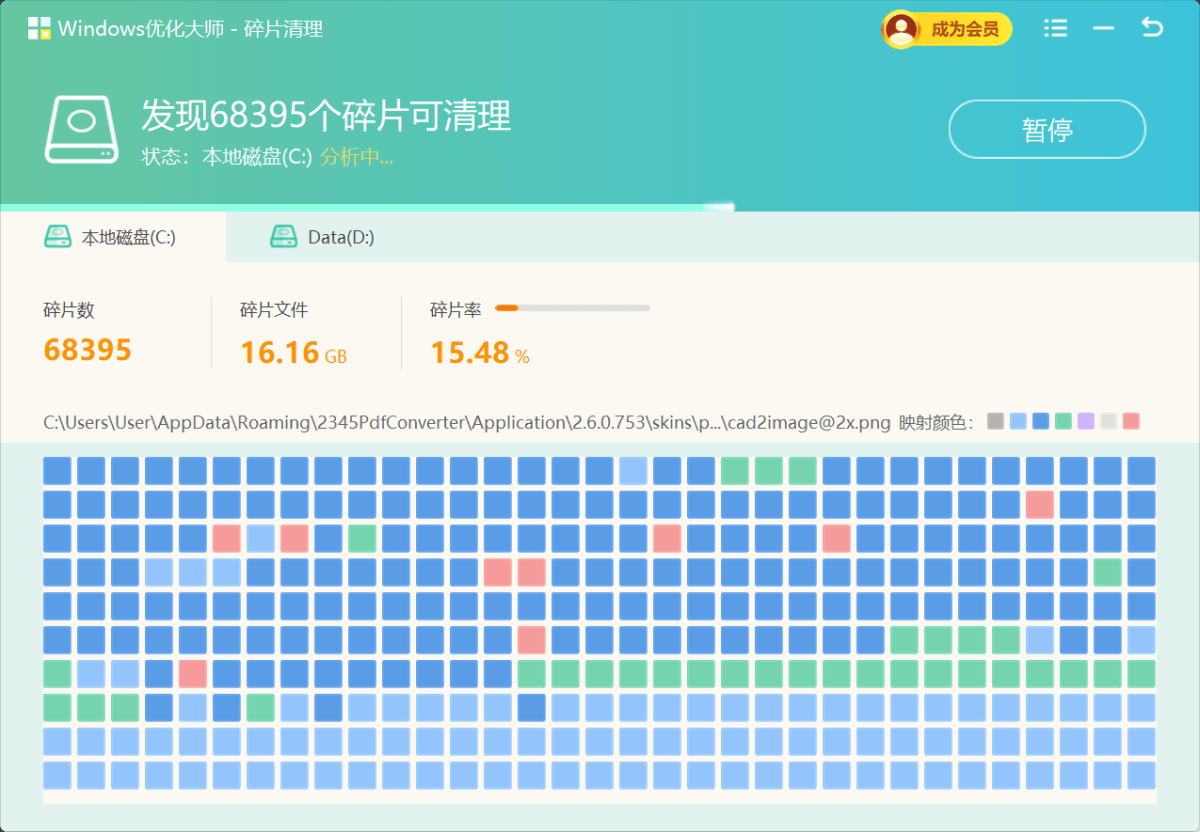
但如今,这类工具已无存在必要,尤其是对 SSD 用户而言。
- 自 Windows 8 起,系统已能智能处理 SSD 维护;
- Defraggler 等软件并未跟上现代存储技术的发展;
- 其官网界面甚至仍在使用 Windows 7 时代的截图,可见开发方早已不再积极维护。
如果你使用的是 SSD,请放心让 Windows 按计划自动优化。第三方工具做不到任何 Windows 做不到的事,反而可能误操作损害硬盘。即使你的电脑里还装有 HDD,Windows 也会正确地对其进行碎片整理。
省下下载时间、磁盘空间和潜在风险 —— 别再手动碎片整理你的 SSD 了!好了,如果你还想了解更多关于电脑日常办公等方面的小知识,请不要忘记关注简鹿办公。
)
)
)
)
)
)
)
)
)
)
)
)
)
)
)
)